萬盛學電腦網 >> Mac OS教程 >> Mac中如何自定義快捷鍵
Mac中如何自定義快捷鍵
快捷鍵可以幫助我們更快速地操作電腦。不過雖然系統有幫我們設置一些快捷鍵,不過由於個人的使用習慣等原因,快捷鍵還是自己重新設置比較好。那麼,要自定義快捷鍵該如何做呢?現在小編教大家一個方法吧。
以蘋果電腦 Mac OS X 系統自帶的電子郵件客戶端 Mail 為例,發送郵件的默認快捷鍵是 command + shift + D。左手大拇指按住 command,食指按 D 挺方便 …… 可無名指還得去按 shift 太不爽了。改成 command + D 多方便。

具體操作方法:
點擊 Mac 屏幕左上角的蘋果標志,在下拉菜單裡選擇 “系統偏好設置…”。在設置面板裡選擇 “鍵盤”,切到 “鍵盤快捷鍵” 標簽,如下圖所示。
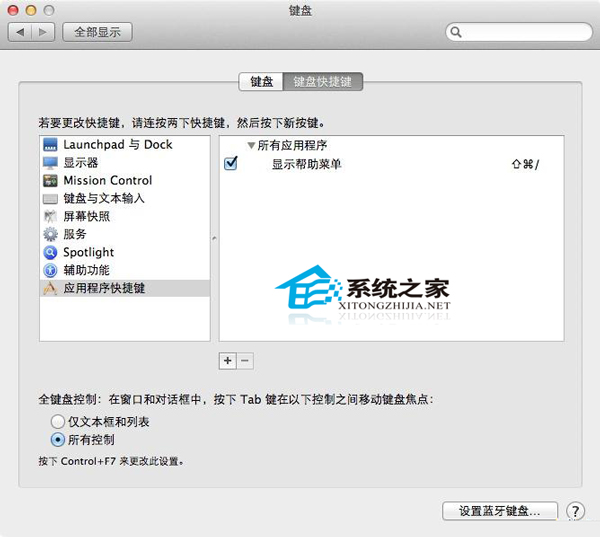
在左側選擇 “應用程序快捷鍵”,右側點擊下方的 “+” 按鈕。
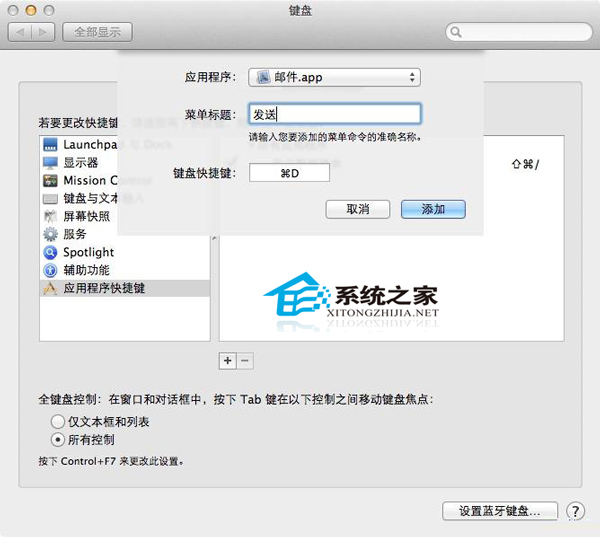
在 “應用程序” 那個下拉菜單裡選擇你要設置快捷鍵的軟件,系統自帶的蘋果自家軟件和你後來安裝的第三方軟件都有。這裡當然選 “郵件.app” 了。
在 “菜單標題” 一欄填入快捷鍵對應的操作,這裡要一字不差,你最好到對應軟件的菜單項裡確認一下(見第一張截圖)。這裡我寫 “發送”。
最後,光標點入 “鍵盤快捷鍵” 欄裡,按下你想設置的快捷鍵即可。
退出重啟 Mail,現在,發送郵件的快捷鍵已經變成 command + D,現在順手多了。
這就是設置郵件快捷鍵的方法了,其它軟件裡自定義快捷鍵的方法一樣,用戶們可以根據自己的習慣,將它們重新自定義。
Mac OS教程排行
操作系統推薦
相關文章
copyright © 萬盛學電腦網 all rights reserved



